
Основы работы с операционной системой Windows 7 (Основные принципы администрирования ОС)
Содержание:
ВВЕДЕНИЕ
Среди всех системных программ, с которыми приходится иметь дело пользователям компьютеров, особое место занимают операционные системы.
Операционная система (ОС) – это программа, которая запускается сразу. Она управляет ПК, активирует программы, организует защиту данных, выполняет разнообразные сервисные функции по запросам пользователя и программ. Каждая программа пользуется услугами ОС, а потому может работать только под управлением той ОС, которая обеспечивает для нее услуги[1].
22 октября 2009 года корпорация Microsoft выпустила в продажу флагманскую ОС – Windows 7. Эта операционная система выступила заменой Windows Vista, которая, в свою очередь не смотря на старания компании-разработчика, потерпела фиаско.
Бытовало мнение, что Vista являлась ранней сборкой Windows 7, которую, в принципе, не следовало выпускать на массовый рынок. Однако не смотря ни на что за год новая ОС Windows 7 была распродана в объеме более двухсот миллионов единиц. В результате эта новая операционная система стала рекордсменом среди аналогов от Microsoft по популярности.
Актуальность выбранной темы обусловлена ежегодным ростом и развитием компьютерной техники, а вместе с ней и ростом локальных сетей. На сегодняшний день широко распространены домашние сети, сети малого офиса, крупных компании и т.д[10].
Цель курсовой работы - выявление возможностей администрирования операционной системы ОС Windows 7.
Для достижения поставленной цели , необходимо выполнить следующие задачи:
- определить востребованность операционной системы Windows 7;
- определить задачи и принципы администрирования данной операционной системы;
- выявить сетевые возможности операционной системы Windows 7;
- определить разновидности данной ОС и особенности каждой из них.
1. История ОС семейства Windows
Операционная система Windows компании Microsoft, вне сомнения, стала вехой в развитии не только информационной индустрии, но и всего человечества. Во многом именно благодаря Windows на столах сотен миллионов людей по всему миру установлены персональные компьютеры и ноутбуки. Параллельно с операционной системой для домашних компьютеров в Microsoft разрабатывали серверную версию Windows, предназначенную для компаний и корпораций. Эта версия получила название Windows NT, а затем и Windows Server. Данное семейство операционных систем обрело значительную популярность и серьезно потеснило бывшего короля серверов — операционную систему UNIX.
За 30-летнюю историю ОС вышло девять основных версий системы: от разработанной Биллом Гейтсом Windows 1.0 до последнего релиза под руководством нового генерального директора Microsoft Сатьи Наделлы. Windows является самой распространенной ОС, и установлена она более чем на 88% персональных компьютеров в мире. Перейдем к рассмотрению каждого этапа развития подробнее.
История корпорации Microsoft начинается в 1975 году. Пол Аллен и Билл Гейтс являются основателями этой компании. В семидесятые годы в офисах все пользовались машинками. Для копирования документов используется мимеограф или обычная копирка. Мало кто знает о компьютерах, но Аллен и Гейтс уверены, что за ними будущее. Microsoft, несмотря на свои малые масштабы, имеет большие амбиции: компьютер в каждом доме, на каждом рабочем столе. Всего за несколько лет Майкрософт начинает менять принципы работы.
В середине восьмидесятого года Билл Гейтс и Пол Аллен наняли бывшего одноклассника Гейтса, Стива Балмера, чтобы тот помогал им вести дела компании. Затем компания IBM обращается к Майкрософт с предложением взяться за проект под кодовым названием Chess. В ответ Майкрософт сосредотачивается на разработке новой операционной системы - программного обеспечения, которой руководит работой компьютерного оборудования и служит мостиком между ним и программами, например текстовыми редакторами. Это база, на которой смогут работать компьютерные программы. Новую операционную систему назвали MS-DOS. В 1981 году на рынок начали поступать компьютеры IBM PC под управлением MS-DOS, пользователям был представлен совершенно новый язык. "C:". Пользователи открыли для себя клавишу обратной косой черты (\). Хотя система MS-DOS оказалась довольно эффективной, многим людям было трудно ее понять. Нужна была принципиально другая операционная система.
C 1982 года по 1985 год Microsoft ведет разработку первой версии операционной системы(ОС). Система имела кодовое название Interface Manager, но позднее получила название Windows. О выпуске Windows было официально объявлено в 1983 году, однако разработка унесла больше времени, чем ожидалось. Скептики вообще не верили, что это программное обеспечение когда увидит свет.
В 1985 году 20 ноября корпорацией была выпущена Windows 1.0. Теперь вместо ввода команд MS-DOS можно просто навести указатель мыши и щелкнуть - и откроется новый экран, или окно. Рабочий стол Windows 1.0. представлено на рисунке 1.
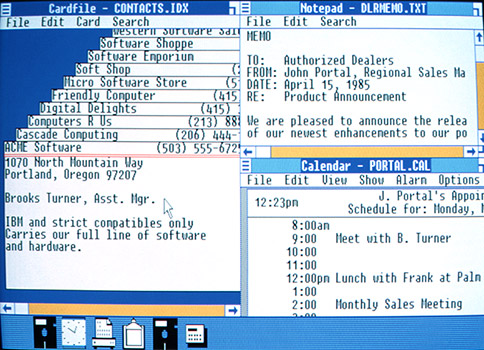
Рисунок 1 – Рабочий стол Windows 1.0.
В Windows 1.0 встроен несколько полезных программ, которые помогают выполнять повседневные дела: диспетчер файлов MS-DOS, Paint, Windows Writer, "Блокнот", "Калькулятор", а также календарь, картотеку и часы. Есть даже игра - "Реверси".
9 декабря 1987 корпорация Майкрософт выпускает Windows 2.0 - операционную систему с пиктограммами рабочего стола и расширенными возможностями запоминания. Благодаря улучшенной графической поддержке окна теперь можно накладывать друг на друга, менять их размещения на экране, а также пользоваться сочетаниями клавиш для ускорения работы. Некоторые разработчики пишут свои первые программы для этого выпуска Windows.
Windows 2.0 был разработан специально для процессора Intel 286. Рабочий стол ОС можно увидеть на рисунке 2.
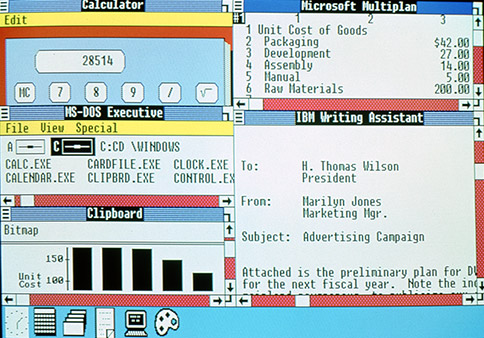
Рисунок 2 – Рабочий стол Windows 2.0.
В 1988 году по объемам продаж корпорация Майкрософт становится мировым лидером среди разработчиков программного обеспечения. Компьютеры прочно укореняются на рабочих столах некоторых офисных работников.
22 мая 1990 корпорация Майкрософт анонсирует выход Windows 3.0, а чуть позже, в 1992 году - Windows 3.1. Всего за первые два года было продано 10000000 копий этих систем, и Windows стала самой популярной операционной системой в мире. Такой впечатляющий успех побудил корпорацию Майкрософт пересмотреть свои прежние планы. Благодаря виртуальной памяти улучшен графический интерфейс. В 1990 году ОС Windows приобретает новый вид и становится похожей на своих преемников.
Производительность Windows заметно возрастает, система поддерживает 16-цветовую графику, совершенствуются пиктограммы. Новая волна ПК модели 386 способствует росту популярности Windows 3.0. Благодаря полной поддержке процессора Intel 386 программы работают ощутимо быстрее. В Windows 3.0 появляется диспетчер программ, диспетчер файлов и диспетчер печати
Популярность Windows 3.0 возрастает еще больше с выходом нового пакета SDK для Windows, который позволяет разработчикам сосредоточиться на написании программ, а не драйверов для устройств. На рисунке 3 представлен рабочий стол Windows 3.0.
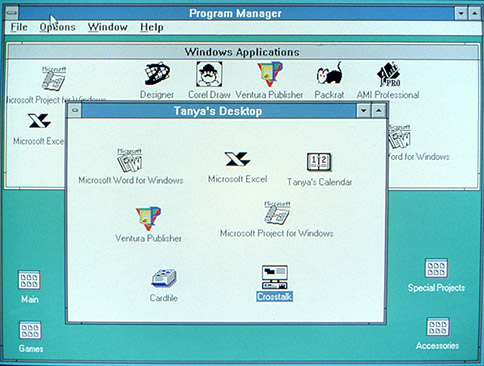
Рисунок 3 – Рабочий стол Windows 3.0.
Windows все чаще используется на работе и дома. В состав системы входят игры "Косынка", "Черви" и "Сапер".
Система Windows for Workgroups 3.11 поддерживает одноранговые рабочие группы и доменные сети - впервые компьютер становится участником эволюции разработок типа "клиент - сервер".
Выпуск Windows NT 27 июля 1993 стал важной вехой на пути развития корпорации Microsoft. Это событие ознаменовало завершение проекта по созданию принципиально новой операционной системы, который был начат в далеком 1980 году. "Windows NT несет с собой коренное изменение принципов использования информационных технологий в сфере бизнеса", - так комментирует этот выпуск Билл Гейтс.
24 августа 1995 корпорация Майкрософт выпускает Windows 95, объем продаж которой за первые пять недель достиг рекордного уровня - 7000000 копий. Выход этого продукта приобретает широкого огласку в СМИ за всю историю Microsoft[11].
Наступает эпоха факс-модемов, электронной почты, нового онлайнового мира, захватывающих мультимедийных игр и обучающего программного обеспечения. В Windows 95 встроены поддержку Интернета, коммутируемого доступа и новой технологии Plug and Play, что позволяет быстро и без труда устанавливать оборудование и программы. Эта 32-разрядная операционная система также содержит улучшенные мультимедийные возможности, эффективные средства для портативных компьютеров и работы в сети.
На момент выпуска Windows 95 80% компьютеров во всем мире работали под управлением предыдущих версий операционных систем Windows и MS-DOS. Windows 95 была выпущена как их обновление. Для работы Windows 95 был нужен компьютер с процессором 386DX или выше (рекомендуется 486) и по крайней мере 4 МБ оперативной памяти (рекомендуется 8 МБ). Версии для обновления распространялись как на дискетах, так и на компакт-дисках. Система доступна на 12 языках.
В Windows 95 впервые появились меню «Пуск», панель задач, а также кнопки свертывания, развертывания и закрытия в каждом окне. Рисунок 4 отображает рабочий стол операционной системы.
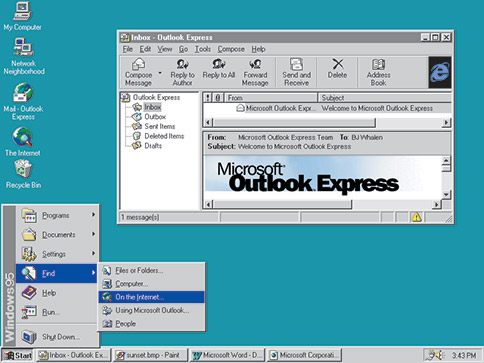
Рисунок 4 – Рабочий стол Windows 95
5 июня 1998 выходит Windows 98 - первая версия Windows, предназначенная в первую очередь для некоммерческих целей. Компьютеры становятся распространенными в офисах и домах, появляется все больше интернет-кафе, где пользователи могут путешествовать по всемирной сети. Windows 98 позиционируется как операционная система, с которой "лучше работать, лучше играть"[14].
Windows 98 облегчает поиск информации как на компьютере, так и в Интернете. Среди других усовершенствований представлены поддержку DVD-дисков и USB-устройств, а также ускоренное закрытие и открытие приложений. Среди нововведений также панель быстрого запуска, которая позволяет запускать программы, не ища их в меню «Пуск» или на рабочем столе[3].
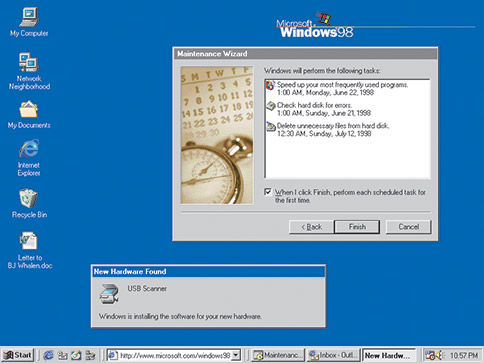
Рисунок 5 – Рабочий стол Windows 98
25 октября 2001 выпущена Windows XP. Новая операционная система имела полностью переосмыслен интерфейс, ориентированный на удобство использования, а также унифицированный центр справки и поддержки. Система была доступна на 25 языках. С середины 1970-х до выхода Windows XP во всем мире было продано около 1 миллиарда компьютеров.
В ближайшие годы операционная система Windows XP станет для корпорации Майкрософт одним из продуктов, пользующихся наибольшим спросом. Система отличается как исключительной производительностью, так и стабильностью. Навигация в меню «Пуск» на панели задач и панели управления стала интуитивной. Все чаще появляется информация о компьютерных вирусах и хакеров, однако регулярные обновления системы безопасности, загружаемых из Интернета, позволяют в определенной степени защититься от угроз. Пользователи начинают понимать предупреждения о подозрительных вложений электронной почты и вредоносное программное обеспечение. Все больше внимания уделяется справке и поддержке. На рисунке 6 изображен рабочий стол Windows XP[7].
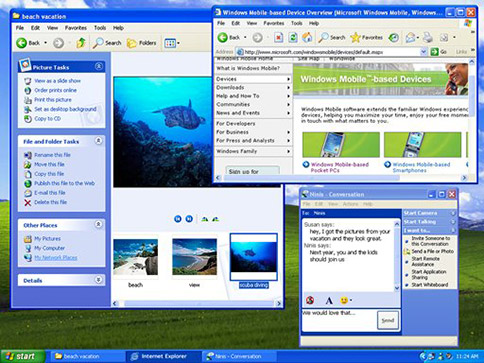
Рисунок 6 – Рабочий стол Windows XP
В 2006 году выпущена Windows Vista с совершенной в то время системой безопасности. Контроль учетных записей помогает предупредить внесения изменений в систему вредоносным программным обеспечением. Учитывая увеличение спроса на ноутбуки и рост требований к защите информации в выпуске Windows Vista Ultimate представлена функция BitLocker Drive Encryption, которая обеспечивает надежную защиту данных, хранящихся на компьютере[8]. В Windows Vista также усовершенствован проигрыватель Windows Media, ведь все больше людей рассматривает свои компьютеры как место сосредоточения цифровых мультимедиа. Здесь можно смотреть телевизионные передачи, отправляйте фотографии, редактировать видеозаписи.
Важную роль в Windows Vista играет дизайн панель задач и рамки окон выглядят по-новому. Усовершенствован поиск: пользователи могут быстрее найти нужные файлы на компьютере.. Система доступна на 35 языках[2]. В Windows Vista впервые появилась кнопка "Пуск" с полностью измененным дизайном, рисунок 7.
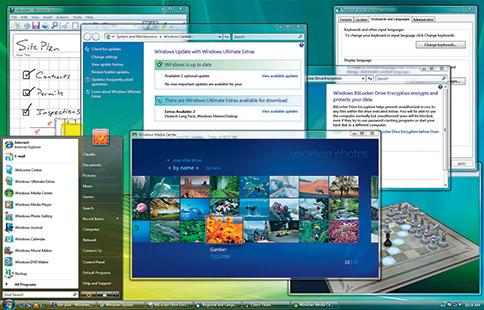
Рисунок 7 – Рабочий стол Windows Vista
Корпорация Microsoft планировала разработку операционной системы Blackcomb, которая была переименована в Vienna, а затем стала известна как Windows 7, с 2000 года. Blackcomb должна была заменить Windows XP, но стала преемницей Vista. В октябре 2008 года Windows 7 стало официальным названием ОС. Ожидалось, что финальная версия Windows 7 выйдет во второй половине 2009 года, однако позже Microsoft назвала в качестве срока начало 2010 года. В конце октября 2008 Microsoft продемонстрировала Windows 7. Позднее вышли бета-версия и релиз-кандидат ОС. Окончательная версия системы появилась 22 июля. Windows 7, в том числе и российская версия, появилась в магазинах 22 октября 2009 года[5].
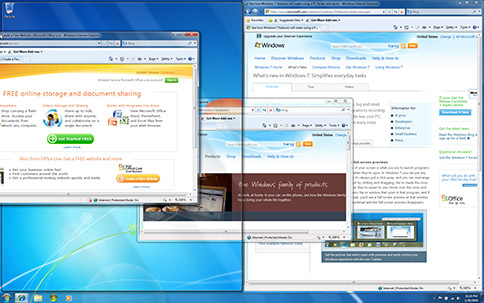
Рисунок 8 – Рабочий стол Windows Vista
Windows 8 - это переосмысленная операционная система - от ядра к взаимодействию с пользователем. В ней совершенно новый интерфейс, удобный для управления как прикосновением, так и клавиатурой или мышью. Она работает и для развлечений на планшетах, и для выполнения различных задач на полнофункциональных компьютерах. Windows 8 также содержит улучшенные возможности уже знакомого рабочего стола Windows, а также новую панель задач и возможность упрощенного управления файлами.
В режиме ожидания Windows 8 расположены плитки, связанные с людьми, программами и сайтами. Больше всего внимания уделено программам. Появился новый источник загрузки программ - Магазин Windows, к которому можно перейти непосредственно со стартового экрана.
Кроме Windows 8, Microsoft также выпускает версию Windows RT, которая работает на некоторых планшетах и компьютерах. Windows RT предназначена для работы на устройствах с длительным временем работы аккумулятора, которые работают только с программами из магазина Windows. Эта система также содержит встроенную версию Office, оптимизированную для работы на сенсорных устройствах.

Рисунок 9 – Windows 8
Windows 8.1 расширяет возможности Windows 8. Она содержит замечательный набор программ и позволяет подключаться к облачному хранилищу на современных устройствах. В ней есть все то, за что пользователи любят Windows 8, а также некоторые усовершенствования.
В Windows 8.1 корпорация Майкрософт соединила собственные инновации с отзывами пользователей о Windows 8, чтобы предложить немало усовершенствований и новых функций. Теперь есть больше параметров персонализации начального экрана, которые синхронизируются между всеми устройствами. Кроме того, после загрузки системы можно перейти прямо на рабочий стол. Глобальный поиск Bing позволяет находить информацию на компьютере и в Интернете, а с помощью кнопки «Пуск» можно переключаться между рабочим столом и Стартовым экраном. В новой ОС также доступны гибкие параметры одновременного просмотра нескольких программ на одном или всех экранах. Кроме того, появилось несколько новых стандартных программ, как "Еда и напитки Bing" и "Здоровье и фитнес Bing", а также несколько служебных, таких как "История просмотров", "Калькулятор" и "Будильник". В новую версию Windows включено немало полезных программ, которые поставлялись с Windows 8. Мы усовершенствовали их и надеемся, что они вам пригодятся.
Кроме этого, в Windows 8.1 появились новые и усовершенствованные функции, как "Присоединение к рабочей области" и "Рабочие папки", благодаря которым проще подключаться к корпоративным ресурсам с устройств Windows.
Windows 10 появилась в начале 2015 года, но это было только начало. Корпорация Майкрософт предложила энтузиастам потестировать ранние версии Windows 10 в рамках программы оценки Windows и таким образом принять участие в ее разработке и совершенствовании. Устройства во всем мире тесно связаны между собой, содержание распространяется невероятно быстро, и Windows 10 способствует тому, чтобы сотрудничество пользователей было удобным и приятным.
Программа оценки Windows играет важную роль в совершенствовании Windows 10. Ее участники исследуют сборки для оценки и делятся своими впечатлениями с разработчиками. Это означает, что корпорация Microsoft может создавать решения на основе отзывов потребителей, которые пользуются Windows ежедневно.
Новая версия Windows впервые предоставляется бесплатно. Через месяц после запуска Windows 10 работала уже на 75 миллионах устройств. Корпорация Майкрософт надеется, что к 2018 году Windows 10 будет установлено на одном миллиарде устройств.
Операционная система имеет обновленный интерфейс, который начинается с традиционного меню «Пуск» и характеризуется интуитивностью на всех уровнях. В Windows 10 язык интерфейса стал более разговорным и доступным, чем раньше. Cortana - первый цифровой персональный помощник Microsoft - успешно прошел испытания на телефонах с Windows 8.1 и теперь дебютирует на ПК в составе Windows 10. Эта программа изучает действия и предпочтения людей, которые работают с ней, и выстраивает персонализированную схему взаимодействия на разных ПК, планшетах и телефонах с Windows. Cortana - это интеллектуальность, остроумие и огромный шаг вперед на пути к дальнейшей персонализации Windows. На рисунке 10 представлено рабочий стол Windows 10.
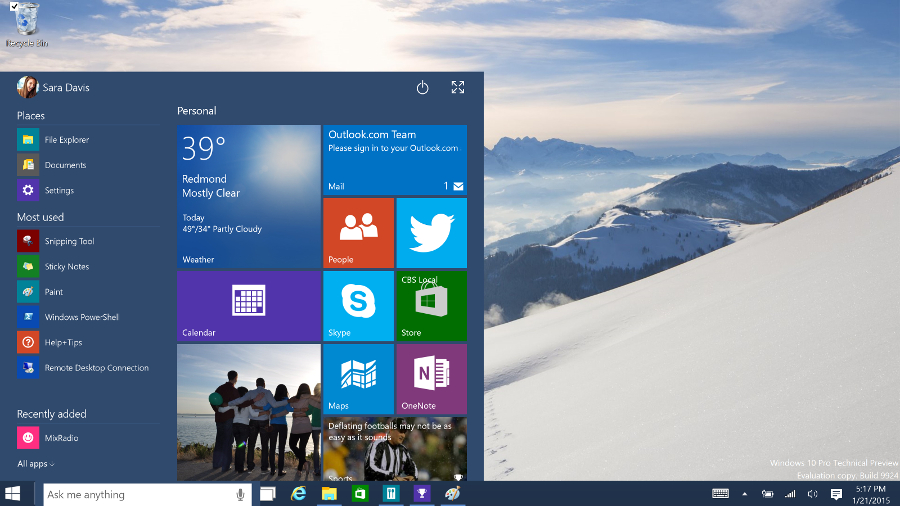
Рисунок 10 – Рабочий стол Windows 10
2. Особенности операционной системы Windows 7
2.1 Версии операционной системы Windows 7
Windows 7 Начальная позволяет работать с неограниченным числом программ и приложений, при этом экономя ресурсы ПК, в независимости от того нетбук это или настольный компьютер. Самыми главными преимуществами данной версии считаются простота, удобство и экономичность. Однако эту версию нельзя приобрести в коробке, она распространяется только вместе с компьютерами и ноутбуками (OEM).
Windows 7 Домашняя базовая обеспечивает быстрое и легое выполнение повседневных задач. Эта версия предоставляет более быстрый и легкий доступ к наиболее часто используемым программам и документам. Однако применимо этой версии, ПК не должны быть очень мощными, а также нет возможности применения отдельных мультимедийных возможностей.
ОС Windows 7 Домашняя расширенная предназначается для использования на домашних ПК. Однако, несмотря на это в ней осуществляется поддержка системного интерфейса Aero. Также она дает возможность достаточно легко организовать свою собственную домашнюю сеть. Члены данной сети смогут без особых усилий обмениваться интересующей их информацией. Также ключевой особенностью расширенной домашней Windows 7 является то, что можно работать с ТВ-передачами: просматривать, ставить на паузу, перематывать и даже записывать. При этом в ней не предусмотренна система создания запасных копий на других ПК сети.
Windows 7 Профессиональная предназначается для малого и среднего бизнеса. Эта версия в себе совмещает функционал Домашней расширенной вместе с добавлениями: возможностью присоединения к домену, групповые политики, печать с учетом местоположения, расширенные возможности удаленного рабочего стола, шифрование файловой системы и прочие необходимые вещи в бизнес-среде под управлением Windows. Windows 7 Профессиональная обеспечивает запуск многих программ для Windows XP в режиме Windows XP и быстро восстанавливает данные с помощью автоматических архиваций в домашней или корпоративной сети. Кроме этого, можно более легко и безопасно подключаться к корпоративным сетям благодаря функции присоединения к домену.
Windows 7 Максимальная является наиболее идеальным вариантом. В ней сочетаются все лучшие качества предыдущих версий, при этом также представлены новые возможности. Она дает возможность сочетать работу и развлечения, и при этом не требуется совершать каких-либо усилий, поскольку Windows 7 Ultimate создан специально для упрощения жизни. Самый безопасный выпуск, плюс ко всему самый гибкий (поддерживает 35 языков)[9].
2.2 Анализ уязвимостей Microsoft Windows 7
В соответствии с новым отчетом, который был опубликован сравнительно недавно, 90% критических уязвимостей в Windows 7 могут быть устранены посредством использования учетной записи стандартного пользователя взамен записи администратора.
В 2009 году BeyondTrust провело анализ уязвимостей Microsoft. В соответствии с ним, если лишить пользователя прав администратора то это его защитит от:
- дыр в защите Office;
- уязвимостей Internet Explorer;
- уязвимостей IE8;
- уязвимостей в продуктах Microsoft.
С лишением прав администратора связано несколько компромиссов. Вице-президент по управлению BeyondTrust Саурабх Бхатнагар высказал мнение о том, что, например, среднестатистические пользователи в большинстве случаев не смогут устанавливать ПО и пользоваться приложениями, требующими повышенных привилегий.
В Vista компания Microsoft добавила технологию User Account Control (UAC), для ограничения пользователей в пользовании конкректных приложений.
Директор по маркетингу BeyondTrust Скотт МакКарли сказал следующее: если пользователь сталкивается с чем-то, для чего необходимы повышенные привилегии, то от него потребуется предоставить свои администраторские учетные данные для входа в систему, однако нередко в корпоративных конфигураций у среднестатистических пользователей их нет. Он также добавил, что модификации в UAC в Windows 7 не коснулись среднестатистических пользователей.
В результате BeyondTrust предложил продукт, так называемы Privilege Manager, дающий возможность пользователям запускать процессы, требующие в обычной ситуации повышенных привилегий, без необходимости использования прав администратора.
Директор отдела Windows Client Product Management Пол Кук прокомментировал выводы, предоставленные в отчете, он сказал, что компания в самом деле дала возможность пользователям выполнять дополнительный набор операций Windows без необходимости работать с правами администратора.
Согласно мнению Пола кука можно сказать, что работа пользователей в режиме обычного пользователя является хорошей практикой для Windows, ее экосистемы и всех пользователей. Компания надеется, что при помощи UAC независимые поставщики ПО продолжат адаптировать свои приложения под работу с правами стандартных пользователей.
Для составления отчета BeyondTrust проанализировал приблизительно около семидесяти пяти бюллетеней безопасности, которые опубликовало Microsoft за 2008 год, устранившие в общем счете около двухсот уязвимостей.
2.3 Особенности версий ОС Windows 7
В ОС Windows 7 Ultimate (Максимальная) по особому осуществляется доступ к приложениям.
1. Требуется запустить виртуальную машину, если она еще не открыта. Для этого в папке «Виртуальные машины» необходимо нажать правой кнопкой на имени виртуальной машины и из контекстного меню выбрать команду Открыть.
2. На втором шаге нужно установить приложение. Например, если приложение находится на CD или DVD диске, его необходимо вставить в каретку привода. В случае, если программа автозапуска откроется на хостовой машине, ее окно надо закрыть. После этого на гостевой ОС необходимо открыть DVD диск и установить ПО. На хостовой системе можно открыть не только приложения, установленные на виртуальной машине, а также те, которые входят в состав самой ОС.
3. После установки приложения необходимо выйти из учетной записи пользователя гостевой ОС и закрыть виртуальную машину.
4. На четвертом шаге необходимо запустить приложение на хостовой ОС. Для этого требуется зайти в меню «Пуск», открыть «Все программы», перейти к «Windows Virtual PC», и запустить приложение, установленное на виртуальной машине.
5. Через несколько секунд приложение запустится. Однако, если минимизировать приложение, то оно отобразится на панели задач хостовой ОС как минимизированная виртуальная машина.
6. Пользоваться приложением можно точно так же, как если бы оно было установлено непосредственно на хостовой системе. Чтобы проверить это можно попробовать сохранить файл в приложении. Для этого необходимо выбрать опцию «Сохранить» из меню установленной программы и у пользователя появится возможность сохранить файл прямо на хостовой системе.
В операционной системе Windows 7 Домашняя Базовая осуществлено следуещее:
1. Список переходов.
Список переходов это абсолютно новая функция, которая появилась в Windows 7. С ее помощью можно легко переместиться к необходимым документам, папкам, картинкам, mp3-файлам или веб-страницам. Для того, чтобы войти в список переходов, требуется кликнуть правой кнопкой мыши на значке необходимой программы на панели задач Microsoft Windows 7 либо же воспользоваться списками переходов в меню “пуск”.
Внутреннее содержимое списка переходов различно, в зависити от самой программы. Например, в списке переходов браузера Internet Explorer 8 показаны наиболее часто используемые веб-страницы. В проигрывателе Windows Media 12 в списке переходов отображаются аудио и видеозаписи, чаще всего проигрываемые. В случае, если в нужном списке переходов не отображается необходимый элемент, то пользователь легко может закрепить на нем любой файл.
Список переходов может использоваться не только в качестве быстрого доступа к ярлыкам файлов. Иногда, они позволяют получить быстрый доступ к огромному числу команд, которые используются для проигрывания музыкальных и видео файлов, а также для создания писем в электронной почте.
2. Увеличена эффективность во время простоя, то есть ОС уменьшает утилизацию ресурсов системы и замедляет или приостанавливает многие из фоновых активностей в периоды неактивности пользователя.
3. Коалесцирующие таймеры. Другими словами все фоновые работы, которые не возможно остановить, группируются таким образом, чтобы их выполнение происходило одновременно.
4. Старт сервисов по событию.
В этой версии Windows отличие от предыдущих, немало сервисов, которые после запуска машины по умолчанию не запускаются вообще. Они запустятся только после возникновения каких-либо событий (подключение устройства, смена ip адреса на сетевом интерфейсе и.т.д.).
5. Улучшенное управление питанием процессора.
Появился доступ к новым драйверам, которые поддерживают последние технологии.
6. Управление питанием устройств.
Поэтапное адаптивное уменьшение яркости дисплея, поддержка спецификации устройств Intel HD Audio low power, режим “selective suspend” для устройств Bluetooth
7. Управление питанием сетевых устройств.
Физическое отключение сетевого интерфейса от сети при помощи отключения сетевого кабеля переводит сетевой интерфейс в режим пониженного потребления энергии.
8. Групповые политики управления питанием.
Режим пониженного потребления беспроводных устройств теперь управляется при помощи групповых политик. Доступ ко всем политикам управления питанием осуществляется через Group Policy Preferences.
9. Трассировка событий и запросов изменения режима питания.
Она дает возможность создавать отчеты в формате HTML.В данной версии доступ к трассировке событий и запросов изменения режима питания обеспечивается при помощи powercfg.exe.
10. Новый провайдер питания WMI.
Дает возможность управлять настройками питания при помощи сценариев Powershell 2.0 на локальной и удаленных машинах.
3. Администрирование ОС Windows 7: основные задачи и принципы, сетевые возможности
3.1 Основные принципы администрирования ОС
Обеспечить эффективную и надежную защиту ОС невозможно при помощи одних только программно-аппаратных средств. Эти средства в обязательном порядке должны, дополняться административными мерами защиты. Без постоянной квалифицированной поддержки со стороны администратора даже самая надежная программно-аппаратная защита оборачивается фикцией.
Основные административные меры защиты[12]:
1. Постоянный контроль корректности функционирования ОС, в особенности ее подсистемы безопасности. Такой контроль наиболее удобно организовать в том случае, когда ОС поддерживает регистрацию событий. В этом случае ОС автоматически регистрирует в специальном журнале самые важные события, которые произошли в процессе функционирования системы.
2. Обеспечение и поддержание адекватной политики безопасности. Политика безопасности обязана непрерывно корректироваться, оперативно реагируя на изменения в конфигурации ОС, установку, удаление и модификацию конфигурации прикладных программных продуктов и расширений ОС, попытки злоумышленников преодолеть защиту ОС и т.д.
3. Проведение инструктажа пользователям ОС по поводу необходимости соблюдения мер безопасности при работе с ОС, и контроль за соблюдением этих мер.
4. Регулярное создание и обновление резервных копий программ и данных ОС.
5. Постоянный контроль изменений в конфигурационных данных и политике безопасности операционной системы.
Основными принципами администрирования операционной системы являются:
- Непрерывность.
- Комплексность.
- Актуальность.
- Адекватность;.
- Непротиворечивость. (разграничение доступа, настроек процессов).
- Формальный подход. Применение методик (инструкций, положений, приказов, РД и прочих рекомендательных документов) и четких концептуальных принципов при постановке задач администрирования и их реализации.
-Подконтрольность.
Домашняя группа является новой функцией в Windows 7, при помощи которой абсолютно любой пользователь может настроить общий доступ к файлам или принтеру в домашней сети. В результате для получения доступа к файлам и принтерам на других ПК домашней сети для этого всего лишь надо кликнуть мышью.
При настройке или присоединении к домашней группе можно выбирать библиотеки и принтеры, требующие совместного использования совместно, либо изменить их в будущем. Домашнюю группу можно защитить паролем, который также можно изменить в любое время.
Благодаря домашней сети все ПК, которые присоединены к домашней сети, получают доступ к определенным данным, находящиеся на любом домашнем компьютере.
При этом домашняя сеть находится под строжайшей защитой, и проникнуть в нее посторонним лицам предельно сложно. Чтобы добавить ПК в «Домашнюю группу» требуется знать пароль, автоматически генерируемый системой при первой активации функции «Домашняя группа».
Под домашней группой понимают группу компьютеров в домашней сети, которые имеют доступ к файлам и принтерам. Функция домашней группы облегчает получение общего доступа к данным. Доступ можно предоставлять в изображений, музыки, видео, документов и принтеров другим пользователям домашней сети.
Для настройки домашней группы необходимо наличие домашней сети. Для начала в центре управления сетями и общим доступом на панели управления нужно проверить, что для текущего сетевого размещения установлен параметр «Домашняя сеть». Это необходимо потому, что домашняя группа работает только в домашних сетях. Чтобы изменить сетевое размещение, просто щелкните текущий параметр и выберите любой другой. (Однако не следует устанавливать параметр «Домашняя сеть» для публичной сети. Обычно она не является безопасной.)
Доступ к домашней группе можно ограничить паролем, который можно изменить в любое время. Другие пользователи не могут вносить изменения в файлы, открытых для общего доступа, если владелец файлов не предоставит им соответствующее разрешение.
После создания домашней группы или присоединения к ней можно выбрать библиотеки, к которым нужно предоставить совместный доступ. Доступ к отдельным файлам или папкам можно закрыть, в другие библиотеки - открыть позже.
Домашние группы поддерживаются в операционных системах Windows 8.1, Windows RT 8.1 и Windows 7. Присоединиться к домашней группе с ПК на платформе Windows RT 8.1 можно, но создать домашнюю группу или предоставить домашней группе доступ к содержимому на таком компьютере невозможно. В ОС Windows 7 Starter и Windows 7 Home Basic можно присоединиться к домашней группе, но нельзя ее создать.
При настройке ПК с ОС Windows 7 домашняя группа создается автоматически. Если в домашней сети уже есть домашняя группа, к ней можно присоединиться. Необходимо выполнить следующие действия:
1. Открыть домашнюю группу. Для этого нажать кнопку Пуск, выбрать элемент «Панель управления», в поле поиска ввести домашняя группа, а затем выбрать элемент «Домашняя группа».
2. На странице «Предоставить общий доступ другим домашним компьютерам под управлением Windows 7» выбрать «Создать домашнюю группу», а затем следовать инструкциям.
После создания в сети домашней группы нужно присоединиться к ней. Для этого нужен пароль домашней группы, его можно получить от лица, который ее создал.
Чтобы присоединиться к домашней группе, на ПК, необходимо выполнить следующие действия:
1. Открыть «Домашняя группа». Для этого нажать кнопку Пуск, выбрать элемент “Панель управления”, в поле поиска ввести домашняя группа, а затем выбрать элемент “Домашняя группа”.
2. Нажать кнопку “Присоединиться сейчас”, следовать инструкциям на экране.
Получение доступа к файлам или папкам на других ПК домашней группы осуществляется следующим образом:
1. Нажать кнопку “Пуск” , выбрать имя пользователя.
2. Под элементом “Домашняя группа” выбрать учетную запись пользователя, к файлам которого нужно получить доступ.
3. В списке дважды щелкнуть библиотеку, к которой нужно получить доступ, после чего дважды щелкнуть файл или папку, к которым надо получить доступ.
Создав домашнюю группу или присоединившись к ней, можно выбрать библиотеки, к которым следует предоставить доступ для других пользователей в домашней группе. Сначала в библиотеки открывается доступ в режиме “Чтение”. Это означает, что пользователям разрешается просматривать или воспроизводить содержимое библиотеки, но запрещается изменять файлы библиотеки. Можно настроить уровень доступа, а также прекратить доступ к некоторым файлам или папкам.
Запрет общего доступа к библиотеке.
1. Открыть “Домашняя группа”. Для этого нажать кнопку “Пуск”, выбрать элемент “Панель управления”, в поле поиска ввести домашняя группа, а затем выбрать элемент “Домашняя группа”.
2. Снять флажки для каждой библиотеки, для которой прекращается доступ, и нажать кнопку “Сохранить изменения”.
Запрет общего доступа к определенным файлам или папкам
1. Нажмите кнопку Пуск Изображение кнопки «Пуск», выберите имя пользователя.
2.Перейти к файлу или папке, для которых нужно отменить общий доступ, и выбрать их.
3.Выполнить одно из следующих действий.
3.1. Чтобы запретить доступ к файлу или папке, щелкнуть на панели инструментов параметр общий доступ для и выбрать пункт “Никому”.
3.2.Чтобы предоставить доступ к файлу или папке некоторым пользователям, щелкнуть на панели инструментов параметр общий доступ для и выбрать пункт “Определенные пользователи”. Выбрать каждого пользователя, которому будет предоставлен доступ, и нажать кнопку “Добавить”. После окончания нажать кнопку “Общий доступ”.
3.3. Чтобы изменить уровень доступа к файлу или папке, щелкнуть на панели инструментов параметр общий доступ для и выбрать пункт “Домашняя группа (чтение) или Домашняя группа (чтение / запись)”.
Изменение настроек домашней группы при необходимости
В любое время после настройки домашней группы эти настройки можно изменить. Для этого сделать следующее.
1. Открыть “Домашняя группа”. Для этого нажать кнопку “Пуск”, выбрать элемент “Панель управления”, в поле поиска ввести домашняя группа, а затем выбрать элемент “Домашняя группа”.
2. Выбрать нужные параметры и нажать кнопку “Сохранить изменения”.
На странице «Настройки домашней группы» доступны следующие настройки, которые представлены в таблице 1.
Таблица 1 – Настройки домашней группы
|
Настройка |
Описание |
|
Доступ к библиотекам и принтеров |
Выберите библиотеки и принтеры, которые будут совместно использоваться всеми участниками домашней группы. |
|
Открыть общий доступ к файлам для устройств |
Этот параметр позволяет совместно использовать медиафайлов всем сетевым устройствам. Например, можно совместно использовать изображения с помощью цифровой фоторамки или предоставить доступ к музыке с помощью сетевого медиаплеера. |
|
Посмотреть или напечатать пароль домашней группы |
Просмотр и печать пароля домашней группы. |
|
Изменить пароль |
Изменение пароля домашней группы. |
|
Оставить домашнюю группу |
Выход из состава домашней группы. |
|
Изменить дополнительные параметры общего доступа |
Изменение настроек поиска сети, совместного доступа к файлам, доступа к общим папкам, защищенного паролем общего доступа, подключения домашних групп и подключений файлам. |
|
Запустить средство устранения неполадок домашней группы |
Устранение неполадок домашней группы. |
ЗАКЛЮЧЕНИЕ
На сегодняшний день ПО достигает все нового и нового уровня. В следствии чего необходимо непрерывно приспосабливаться к новым продуктам программного обеспечения[4].
В рамках ПО следуют в свою очередь известные подслои:
- операционные системы;
- средства разработки приложений;
- приложения.
ОС - это первичная программная оболочка для всякой ЭВМ, без ОС ЭВМ является неодушевленным предметом.
Операционная система Windows 7 вышла сравнительно недавно и существенно отличается от предидущей версии Windows Vista. Отличия Windows 7 от Windows Vista затрагивают и администрирование конкретного ПК[13].
В результате работы над данной курсовой работы было проделано следующее:
- Изучена история операционных систем от корпорации Microsoft.
- Ознакомление с разнообразными версиями ОС Windows 7.
- Рассмотрены особенности присущие различным версиям.
- Проведен анализ уязвимостей выбранной для изучения операционной системы.
- Выявлены некоторые принципы администрирования данной ОС, такие как:
- непрерывность;
- комплексность;
- актуальность;
- адекватность;
- непротиворечивость;
- формальный подход;
- подконтрольность.
- Изучены сетевые возможности, в частности домашней сети.
В результате выполнения курсовой работы были выполнены все поставленные задачи и достигнуты цели исследования.
СПИСОК ИСПОЛЬЗУЕМОЙ ЛИТЕРАТУРЫ
- Борисов М.В. Основы информатики и вычислительной техники./М.В. Борисова – Ростов н/Д: Феникс, 2006
- Васильев Б.М. Операционные системы – М.: Знание, 1990
- Владимир Волков «Понятный самоучитель работы в Windows». «Питер», С-Пб.2001
- Вычислительные системы, сети и телекоммуникации: Учебник для вузов. 2-е издание /Под ред. В.Л. Бройдо. – М.: «Альянс – Пресс», 2004 г. – 495 с.
- Работа на компьютере. Начинаем с Windows: Самоучитель. 2-е издание / Под. ред. А. Левина. – Питер: «БХВ – Петербург», 2003 г.
- Гримов С.С Локальные сети: структура и работа. – Спб.: БХВ-Питер, 2004. – 432с.
- Гладкий А.А., Клименко Р.А. «Реестр Windows XP.Трюки и эффекты» 2-е изд. – СПб.: Питер 2007
- Зараев А.В. Новая энциклопедия персонального компьютера. Самое полное и доступное руководство для пользователя. – М: Эксмо 2004
- Илюшечкин В.М., А.Е. Костин Системное программное обеспечение / Изд. 2-е, перераб. и доп. – М.: Высшая школа, 1991
- Косарев В.П., Ерёмин Л.В. Компьютерные системы и сети. – М.: Финансы и статистика, 2001. – 590с.
- Потапкин А.В «Операционная система Windows 95» - 1999
- Партыка Т. Л., Попов И.И. «Операционные системы, среды и оболочки» Учебное пособие. – М.: ФОРУМ:ИНФРА-М, 2006
- Фурман А.Н. Сетевые возможности MS Windows. – М.: Перспектива, 2006. – 385 с.
- Microsoft Windows 98. Шаг за шагом: практ. пособие. Русская версия/Пер. с анг. – М.: Издательство ЭКОМО
- Защита права собственности (Понятие и содержание права собственности)
- Правовые основы организации нотариата (Разграничение компетенций между нотариальными органами)
- "Особенности управления в современных условиях и пути его совершенствования"
- Финансовая политика и ее реализация в РФ (Анализ современной финансовой политики России)
- Финансовый анализ бухгалтерского баланса предприятия (Анализ бухгалтерского баланса на примере ООО «Ямс»)
- Бухгалтерский баланс организации и порядок его составления (Строение бухгалтерского баланса)
- Акции: понятии, классификация
- Статус нотариуса (Понятие нотариата, его основные характеристики)
- Оценка и калькуляция (Оценка как элемент системы бухгалтерского учета)
- «Первичные документы в налоговом учете НДС»
- Опыт реформирования естественных монополий в разных странах (Реформирование естественных монополий в России)
- Сетевые операционные системы (Перспективы развития сетевых операционных систем)

